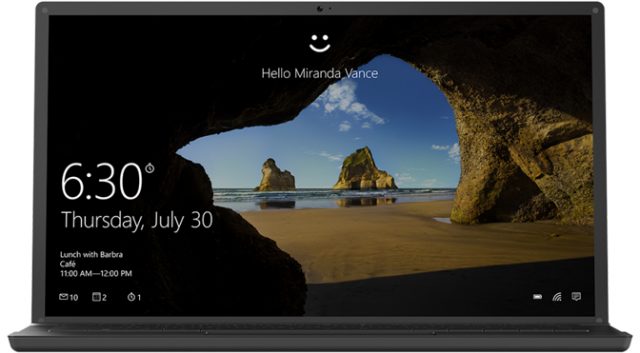In un mondo in cui la sicurezza digitale è diventata di fondamentale importanza, le aziende tecnologiche sono costantemente alla ricerca di metodi innovativi per proteggere i dati dei loro utenti. Una di queste aziende è Microsoft, che nel 2015 ha introdotto Windows Hello, una funzionalità di accesso senza password che utilizza il riconoscimento biometrico come impronte digitali e riconoscimento facciale. Questa mossa ha segnato un passaggio significativo dalla tradizionale protezione basata su password, con Microsoft che ha sottolineato la superiorità della biometria in termini di sicurezza.
Con l’ultimo aggiornamento KB5028763, Microsoft sta portando Windows Hello ad un altro livello con l’introduzione di un nuovo saluto a schermo intero, che chiederà agli utenti se desiderano continuare a utilizzare il riconoscimento facciale o il rilevamento delle impronte digitali per accedere al proprio dispositivo. Questa nuova funzionalità, annunciata da Microsoft il 13 giugno, offre agli utenti un ulteriore livello di controllo sulla protezione dei loro dati personali.
Arriva un nuovo avviso a tutto schermo per Windows Hello su Windows 11 e 10
Il nuovo avviso a schermo intero chiede agli utenti se desiderano conservare i dati relativi alle impronte digitali e al volto sul proprio PC; se l’utente sceglie di non continuare a utilizzare Windows Hello, troverà un’opzione per modificare le opzioni di accesso e cancellare i propri dati. Questa funzionalità offre agli utenti la possibilità di scegliere il livello di sicurezza che preferiscono, rispettando la loro privacy e dando loro pieno controllo sui propri dati personali.
Microsoft ha fornito dettagli aggiuntivi sul funzionamento di questa novità corredati da due immagini esplicative, rispettivamente di Windows 11 e Windows 10, che riportiamo di seguito:
Sommario
Dopo aver effettuato l’accesso al dispositivo Windows, potresti ricevere un avviso a schermo intero che indica “Scegli se vuoi continuare ad accedere con il tuo volto o l’impronta digitale”. La domanda è: “Vuoi continuare a memorizzare i dati relativi al volto o all’impronta digitale su questo PC?”.
Per continuare, è necessario selezionare una delle due opzioni disponibili e quindi selezionare Avanti:
- “Sì, accedi con il mio volto o la mia impronta digitale. Continua a memorizzare i miei dati in modo da poter accedere a questo PC con il riconoscimento facciale o delle impronte digitali di Windows Hello.”
- “No, cambia la modalità di accesso. Portami alle impostazioni dove posso rimuovere le opzioni di accesso e cancellare i miei dati”.
Windows 11
Windows 10
Potrebbero interessarti anche: Largo a Outlook su Windows 11: Microsoft saluta Posta e Calendario e Windows 11 rompe le barriere: le app Android possono accedere ai file del PC
I nostri contenuti da non perdere:
- 🔝 Importante: Configurazione PC di Aprile 2025: le migliori per fascia di prezzo
- 💰 Risparmia sulla tecnologia: segui Prezzi.Tech su Telegram, il miglior canale di offerte
- 🏡 Seguici anche sul canale Telegram Offerte.Casa per sconti su prodotti di largo consumo